Hur man skapar vattensimuleringar

Denna handledning kommer att lära dig att skapa en animerad stranddiorama från att börja med att använda Houdini FX. Du kommer att förstå hela arbetsflödet av processen, gå igenom modellering, emitter skapande, simuleringar, vattennät, skum, bubblor och avsluta det med shader, belysning och gör att skapa en fantastisk bit av 3d konst .
Jag ska presentera några av fördelarna med att arbeta med Houdini, inklusive några tips, genvägar och viktiga begrepp. Det är en mycket kraftfull mjukvara och när du förstår sin logik blir det ett helt intuitivt och befriande verktyg där din kreativitet är den enda gränsen. Att komma dit kräver ett litet tålamod, men för att simuleringarna är vanligtvis tidskrävande och, eftersom det innebär mycket brytning och volyminformation, kommer det förmodligen att vara så snabbt, heller.
Om du avslutar det här och det inspirerar dig att prova några olika typer av animering, kolla in vår Roundup av det bästa CSS-animationsexempel att återskapa.
Men för nu, låt oss komma igång!
För ditt första försök rekommenderar jag att du använder Houdini-hyllan, som finns på Oceans & GT; Strandtank, eftersom det kommer med många länkar som gör ditt liv enklare. Skäms inte för att använda den - det är ett utmärkt studieverktyg och en bra problemlösare i många fall.
Denna handledning är baserad på att använda hyllan. Det viktigaste att förstå medan du använder Houdini FX är vad hyllan har skapat för dig såväl som varför och vad du gör.
- Houdini 17 Banshee recension
01. Börja med hyllan

På den övre högra sidan hyllan, på fliken Ocean, klicka på strandank. Med muspekaren på visningsporten trycker du på ENTER. Det har nu skapat ett strandsegment och sju Sop-geometrier. Skapa nu en ny SOP-geometri och kalla det "bunden låda". Inuti det, skapa en låda och skala den till den storlek du vill att din strand ska vara. Den här rutan kommer att vara en begränsare och allt utanför det kommer att raderas, vilket gör vår kontroll mycket enklare. Du kan använda sina storlekar och mittparametrar för att länka till andra SOPS senare, men för att nu skapa en noll SOP genom att lägga "Out_Bound" efter det.
02. Skapa strandmodell
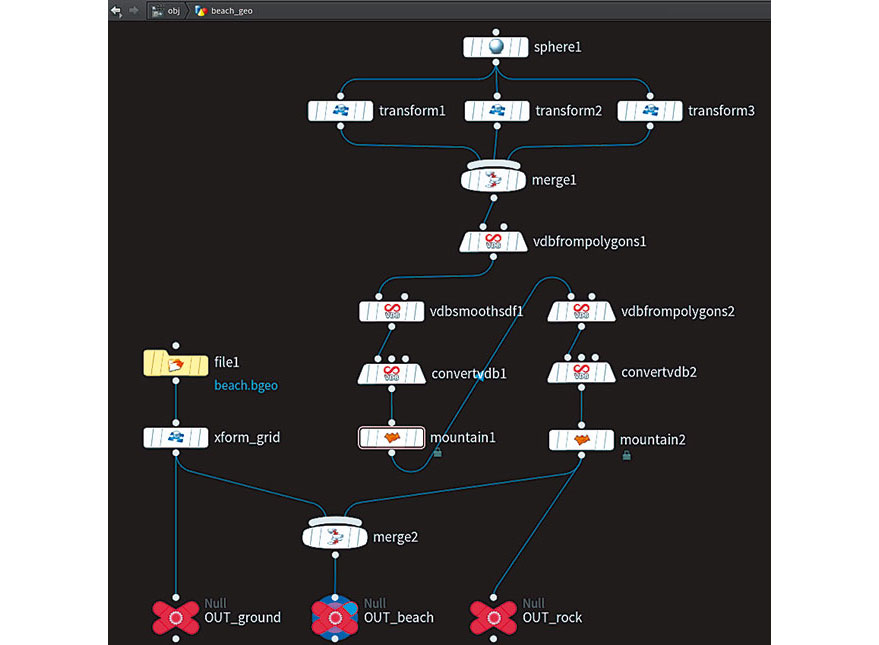
På Beach_Geo hittar du strandgolvet - gärna göra din egen. Stenen gjordes procedurellt med hjälp av sfärer i olika positioner och lägger till ett bergssop, konverterar vdb för att gå med i dem och sedan konvertera dem till polygoner igen. För att göra detta, gå till VDB från polygoner och GT; Konvertera vdb. Du kan göra det här förfarandet så många gånger som du vill lägga till fler variationer och detaljer. I mitt fall gjorde jag det två gånger. Innan Out_Beach, sätt en sammanslagning SOP som går med i markplanet med den sten du skapade. Slutligen måste du skapa två null SOPS, en för ROCK (OUT_ROCK) och en annan för planet (Out_ground). Du kommer att använda det senare.
03. Börja simulering
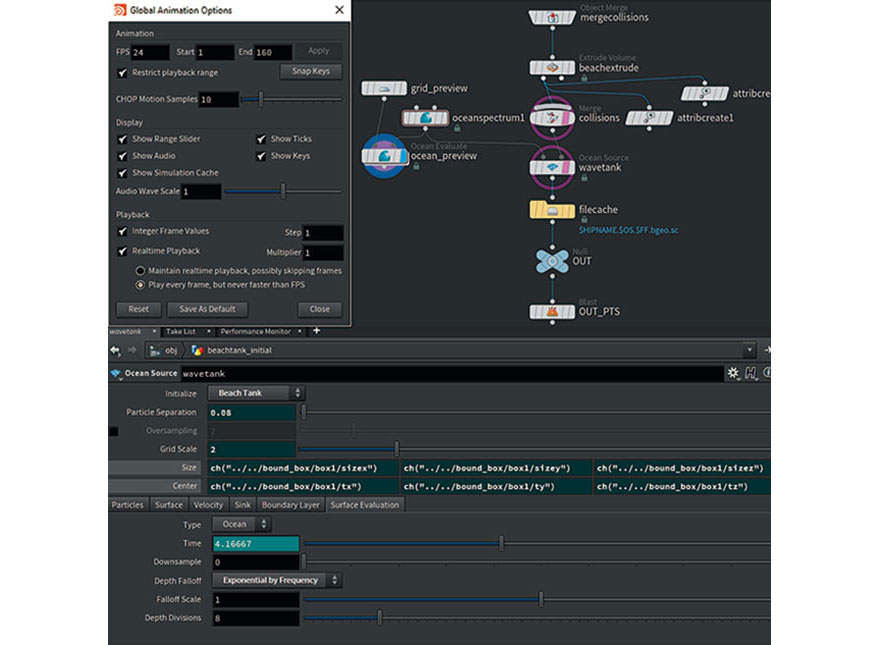
Därefter måste vi ställa in vår animeringstid genom att trycka på Opt / Alt + Shift + G , som öppnar de globala animationsalternativen. I mitt fall bestämde jag mig för att göra min scen köra 160 ramar på 24fps. Kom ihåg att animationen börjar bli intressant efter de första 40 ramarna.
Inuti BeachTank_initial, länk, storlek och mittparametrar för havskälla med storleken och mittvärdena för Box1 i Bound_box. Ange BeachTank_Sim geometri och välj flipobjektet SOP. I partikelavskiljning, börja med att ställa in den till 0,3, så du kan få en bättre visualisering. I stängda gränser, var noga med att lämna + x och + y avmarkerad så att vätskan inte kolliderar vid någon av dessa ytterligheter.
04. Tweak Flip SIM-förinställningar
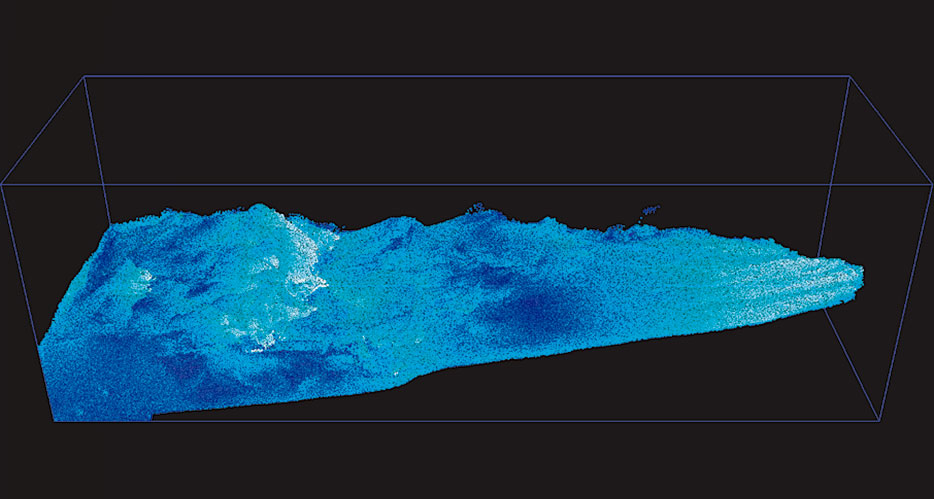
Stickning med BeachTank_Sim geometri, det finns en pop advect av volymer sop (advect_by_ocean). Det är ansvarigt för att tillämpa den hastighet som skapades av Ocean Source. Du kan spela med denna hastighetsskala - öka det ger dig ett mer våldsamt hav. Gör några test genom att ändra detta värde, simulera minst 120 ramar och sedan göra en flipbok så att du kan jämföra dem. För detta projekt lämnade jag hastighetsskalan vid 2. När du är nöjd med rörelsen, gå tillbaka till flip-objektet SOP och ändra partikelavskiljningen till 0,08. Sedan i skapandet av skapandet avaktiverar du cachar och fortsätt till nästa steg.
05. cache simuleringen
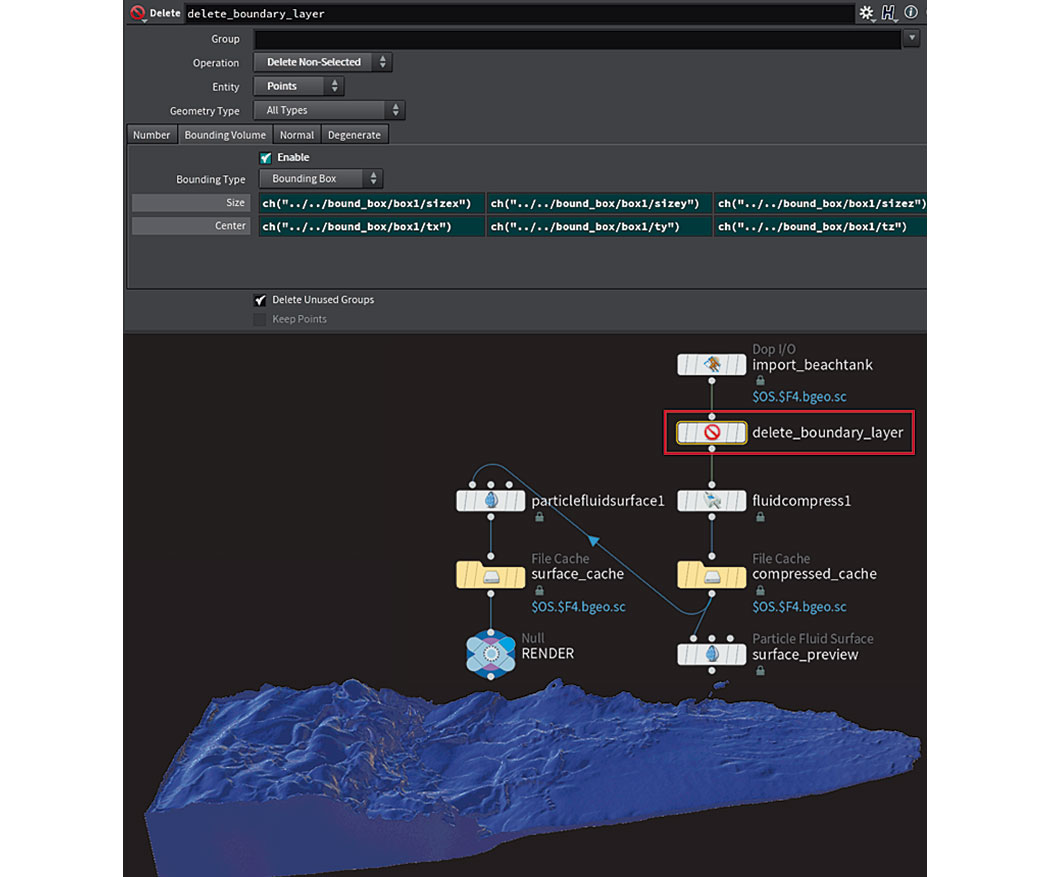
I Beach_Fluid är geometrin där du ska cache simuleringen och sedan generera vattenets nät. Välj den Radera SOP (DELETE_BOUTARY_LAYER) och sedan, på fliken avgränsande volym, länka dess storlek och centrum med storleken och mitten av bindningen. Välj Fil cache SOP (komprimerad_cache) och klicka på Spara till disk. Beroende på din processor kommer det troligen att ta ungefär två timmar eller så.
När cacheminnet är klar, aktivera last från disken. Välj partikelvätskans yta SOP (partikelfluidsurface1). På fliken Byt ut, ändra voxelskalan till 0,4, påverkningsskalan till 2,8 och adaptiviteten till 0,001. På fliken Filtrering aktiveras DILATE-Erode automatiskt som ett resultat. Slutligen cache det genererade nätet, som tar ungefär tre timmar.
06. Öka emitterområdet
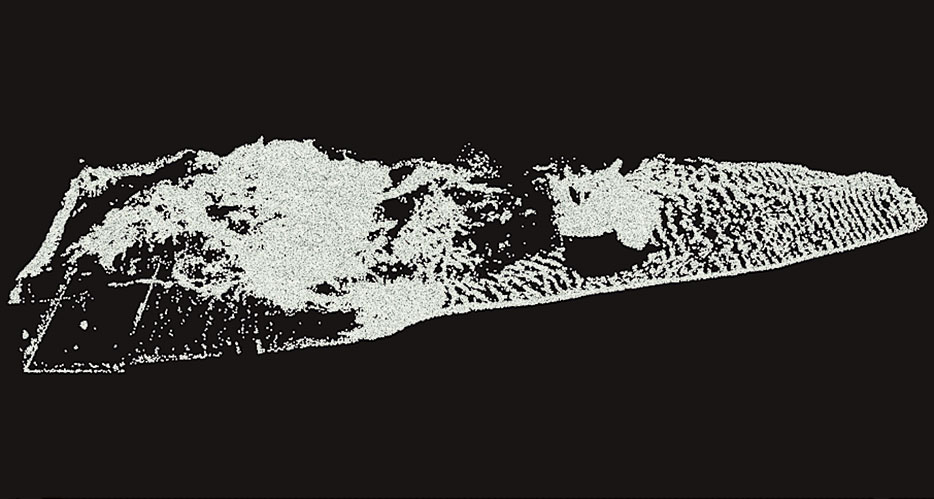
Välj Whitewater_ Source Geometry och välj Whitewater-källan SOP för att ändra några parametrar. På fliken Utsläpp, ställ in min hastighet till 1 och max hastighet till 5. På fliken Curvatur, ställ in min krökning till 2 och maxhastighetsvinkel till 80. På accelerationsafliken, set min acceleration till 19. I grund och botten, med dessa ändrar dig kommer att öka emitterområdet för att göra mer av det synligt.
07. Ställ in whitewater-simuleringen

Whitewater-simuleringen händer i Whitewater_sim geometri. Välj Whitewater-lösaren SOP och på fliken Skum, byt djup till 0,01 och max livslängd till 10. När det gäller sprayfliken, låt oss inaktivera den. På fliken Bubbla, ändra livslängd till 2,3. På fliken Solver, kopplar du som vanligt volymbegränsningsstorleken och volymbegränsningscentret med storleken och mitten av vår Bound_box. Välj nu Whitewater-emitteren SOP och på födelsetfliken, byt const-födelsetal till 110. På formfliken, byt form till kon. Och slutligen, på fliken Attribut, ändra radiell hastighet till 0,30
08. Komplett simulering / belysningsuppsättning
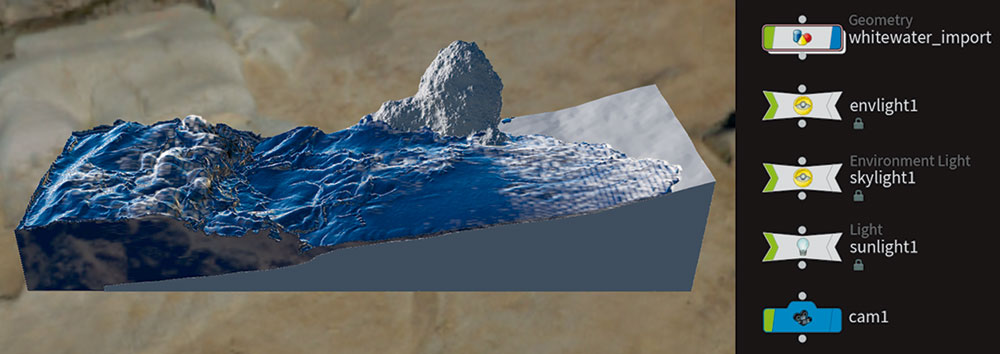
Whitewater transformeras till VDB som ska göras. Inuti Whitewater_import Geometri, välj Volym Rasterize Partiklar SOP och ändra densitetsskala till 1,01 och partikelskalan till 0,46. I VDB SOP, ta bort voxelstorlekslänken och skriv 0,01 för att förbättra upplösningen. Simuleringen är klar!
Låt oss nu gå vidare till belysningen. Jag använde Sky Light och en HRDI i miljöljuset, som hittas genom att gå till hyllan och GT; ljus och kameror och GT; Sky Light / Miljölampa. För att få HDRI, skulle jag föreslå att gå till HDRIHAVEN.COM som det har ett bra gratis bibliotek med utmärkt kvalitet. Slutligen måste du skapa en kamera genom att gå till hyllan och GT; lampor och kameror och GT; kamera och sedan placera den där du vill ha den.
09. Fäll ut UVS
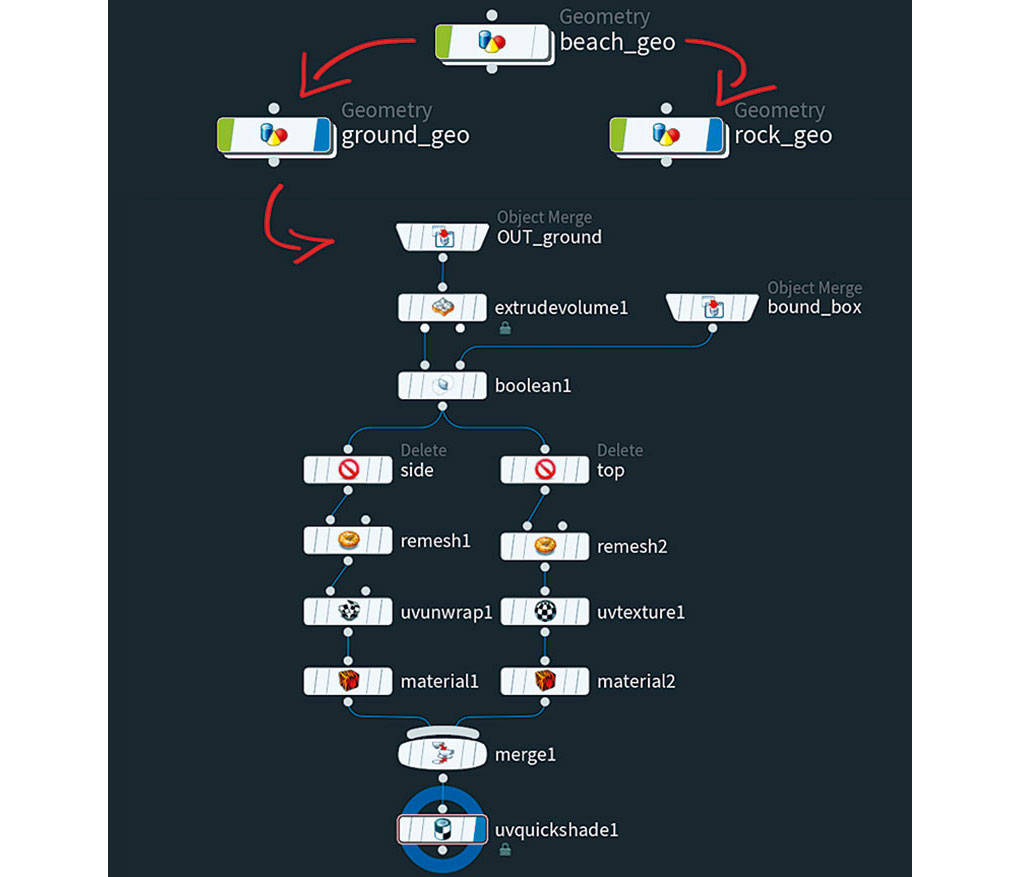
Stäng av Visa flaggan på Beach_Geo Geometri och skapa ytterligare två - Ground_Geo och Rock_Geo - bara för organisation. På vardera skapar ett objekt sammanfoga SOP genom att dra sitt respektive ut: Out_ground eller Out_rock. I Ground_GeO, efter att objektet slås samman, skapa en volym extrudera SOP, sedan en booleska SOP (skär) och kontrollera en inuti B för att skapa en grupp. Skapa ett annat objekt Sammanfoga med Out_Bound of the Bound_Box för att ansluta i booleska ingång 2. Skapa en radera SOP. I grupp väljer du en inuti B. Duplicera det och ändra operationen för att radera icke-valda för att separera topp från sidan.
Efter den första raderingen ansluter du en UV-sop SOP, och efter den andra, anslut en UV-textur SOP. Efter varje radering, skapa ett material SOP och sedan slå samman med en sammanslagning SOP. I Rock_Geo, skapa en UV-textur SOP, och i texturtyp, välj Perspektiv från kameran och välj din kamera. För att visualisera sin textur, använd UV Quick Shade SOP.
10. Sätta Mantra och Shade Whitewater
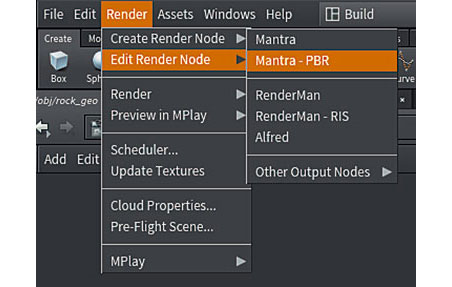
På toppmenyn, gå till Render & GT; Skapa Render Node & GT; Mantrapbr. I utgångarna väljer du Mantra SOP och i fliken Rendering, minska Max Ray-proverna till 7. På fliken Gränser, minska reflekteringsgränsen och refraktgränsen till 4. I material kommer Houdini automatiskt att skapa tre material, en för Vätska, en för inre volym av vätska och en annan för whitewater. Jag ändrade bara whitewater (spray) - i rökdensitet sätta 4,15 och i skuggdensitetsmultiplikatorn sätta 0,126. Nu är det möjligt att göra en enkel render och justera ljuset.
11. Lägg till Rock och skicka Shader
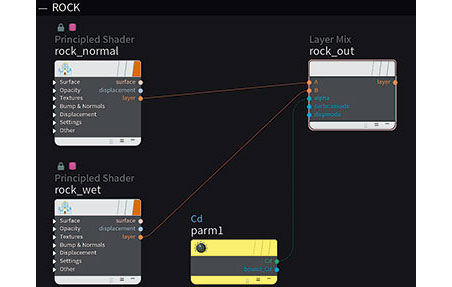
Jag använde fyra typer av texturer - två för sten, en torr sand och en våt sand. Jag fick texturerna från Quixel Megascans, en utmärkt källa men inte fri. Ett annat bra och gratis alternativ är Textures.com. I de material som du skapade två principiga skuggare, en torr och en våt, anslut dem (utgångsskiktet) till ett lagerblanda SOP och sedan skapa en parameter SOP. I namn, skriv CD och ändra typ till färg innan du ansluter sin produktion i alfa av lagerblandning. Denna process är för sand såväl som sten. Slutligen, använd bara lagblandningsskärmen till varje objekt.
12. Börja slutlig render
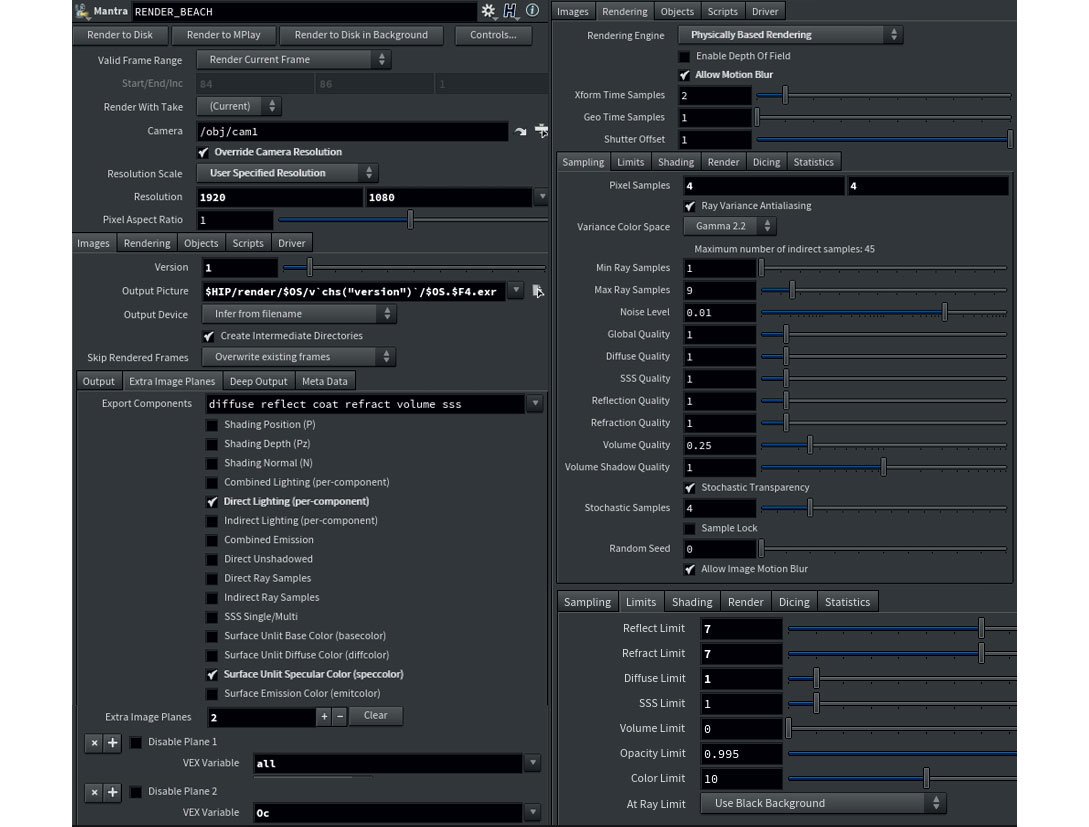
Skapa en annan mantra-PBR, gå till utgångar och välj den. Välj den kamera och upplösning du föredrar. I bilderna och GT; Extra bildplaner, kontrollera direktbelysning, ytbeläggning av spekulär färg. Klick + och i fältet VEX-variabel, välj Kombinerad belysning (per-ljus). Klick + igen och välj ocklusion (OC). Detta skapar göra lager. I fliken Rendering, markera Motion Blur, i Pixel Provs Set 4x4, i fliken Gränser, reflektera och bryter gränsen till 7 och diffus gräns till 1. Ange ramområdet, använd $ F4.EXR-filtillägget och klicka på Render till Disk.
Denna artikel uppträdde ursprungligen i utgåva 129 av 3D-artist. Köp nummer 129 här eller Prenumerera på 3D-artist .
Relaterade artiklar:
- Hur man skapar 3D-gräs
- Inne i Aardman Animationer
- 24 Gratis 3D-modeller
Hur - Mest populära artiklar
Hur man ritar ett lejon
Hur Sep 12, 2025Välkommen till vår guide om hur man drar ett lejon. Jungorns kung, Lejonet är en, om inte de största, starkaste och mest kraftfulla bränslen i världe..
Kom igång med tillgångar i affinitetsdesigner
Hur Sep 12, 2025När man arbetar med projekt som App Design eller Branding Collateral är det viktigt att det finns konsistens mellan olika eleme..
Hur snabbt skissar händer
Hur Sep 12, 2025För att rita händer måste du titta förbi komplexiteten i handens anatomi och känna igen enkla regler som hjälper dig att dr..
4 Enkla steg för att förbättra din render
Hur Sep 12, 2025Att använda kupoljus har varit en av de största framstegen i CGI-skapelsen under de senaste decennierna. Att bada en scen från..
Färgstyrda och släta slag med sketchable
Hur Sep 12, 2025Sketbar är en målningsapp för Windows 10. Det gör att du kan måla stora slag på stora bilder utan fördröjning. Bilder skapas i "tidskrifter", varav du kan skapa ett nummer..
Hur man utformar det perfekta bokomslaget
Hur Sep 12, 2025Självpublicering står för 22 procent av den brittiska ebook-marknaden och fortsätter att växa, vilket innebär att författa..
Hur man skapar 3D-hår och päls
Hur Sep 12, 2025Du kan enkelt bli överväldigad första gången du jobbar med päls i någon 3d konst programvara. I den här han..
Få kreativitet med porträtt och ansiktemedvetna vätska
Hur Sep 12, 2025Vi har alla haft ett spel med Liquify-verktyget i Photoshop, men i den senaste iterationen av Photoshop CC, Adobe ..
Kategorier
- AI & Machine Learning
- AirPods
- Amason
- Amazon Alexa & Amazon Echo
- Amazon Alexa & Amazon Echo
- Amazon Fire TV
- Amazon Prime Video
- Android
- Android-telefoner Och Tabletter
- Android -telefoner Och Surfplattor
- Android TV
- Apple
- Apple App Store
- Apple Homekit & Apple Homepod
- Apple Music
- Apple TV
- Apple Watch
- Apps & Web Apps
- Appar Och Webbappar
- Audio
- Chromebook & Chrome OS
- Chromebook & Chrome OS
- Chromecast
- Cloud & Internet
- Moln Och Internet
- Moln Och Internet
- Datorhårdvara
- Datorhistorik
- Sladdskärning Och Streaming
- Sladdskärning Och Streaming
- Discord
- Disney +
- DIY
- Elektriska Fordon
- Ereaders
- Essentials
- Förklarare
- Spel
- Allmänt
- Gmail
- Google Assistant & Google Nest
- Google Assistant & Google Nest
- Google Chrome
- Google Dokument
- Google Drive
- Google Maps
- Google Play Store
- Google Sheets
- Google Slides
- Google TV
- Hårdvara
- HBO MAX
- Hur
- Hulu
- Internet Slang & Förkortningar
- IPhone & IPad
- Kindle
- Linux
- Mac
- Underhåll Och Optimering
- Microsoft Edge
- Microsoft Excel
- Microsoft Office
- Microsoft Outlook
- Microsoft PowerPoint
- Microsoft Teams
- Microsoft Word
- Mozilla Firefox
- Netflix
- Nintendo Switch
- Paramount +
- PC Gaming
- Påfågel
- Fotografi
- Photoshop
- PlayStation
- Sekretess Och Säkerhet
- Sekretess Och Säkerhet
- Sekretess Och Säkerhet
- Produktrundor
- Programmering
- Raspberry Pi
- Roku
- Safari
- Samsung-telefoner Och Tabletter
- Samsung -telefoner Och Surfplattor
- Slack
- Smart Hem
- Snapchat
- Sociala Medier
- Plats
- Spotify
- Tinder
- Felsökning
- TV
- Videospel
- Virtuell Verklighet
- VPNS
- Webbläsare
- WiFi & Routrar
- Wifi & Routrar
- Windows
- Windows 10
- Windows 11
- Windows 7
- Xbox
- YouTube & YouTube TV
- YouTube & YouTube TV
- ZOOM
- Förklaringar







